Heim >häufiges Problem >Lösung für Win7-Monitor-Farbanomalien
Lösung für Win7-Monitor-Farbanomalien
- 王林nach vorne
- 2023-07-08 12:13:411795Durchsuche
Wir wissen, dass nach längerer Nutzung des Computers verschiedene Probleme auftreten. Das häufigste Problem ist das Problem mit dem Monitor. Viele Kunden sind auf abnormale Monitorfarben gestoßen . Was zu tun ist, schauen wir uns die Lösung an.
Was tun, wenn der Win7-Monitor ungewöhnliche Farben aufweist:
Übliche Monitorausfallbedingungen sind wie folgt:
1 Keine Anzeige beim Start und der Monitor hat oft keinen Strom mehr.
2. Die Kennung auf dem Monitorbildschirm ist relativ verschwommen.
3. Der Monitor weist Pigmentflecken auf.
4. Das Display erzeugt wellenförmige bunte Muster.
5. Der Monitor hat einen starken Geruch.
6. Aus dem Monitor ertönt ein kontinuierliches „Pop, Pop, Pop“.
7. Bei bestimmten Anwendungen oder Geräten flackert der Bildschirm, ist dunkel (oder friert sogar ein), weist überlappende Bilder auf, friert ein usw.
8 Die Anzeige ist farblos, unscharf, zu hell oder zu dunkel hat eine Regressionsgerade.
9. Nach dem Aufwachen aus dem Schlaf tritt eine Anomalie auf.
10. Einige Farben auf der Monitoranzeige sind verzerrt.
11. Die Anzeigeskala ist dunkel.
12. Farbverschiebung des Displays, Wackeln oder Umdrehen, unscharfes Display, Bildschirmflackern usw.
13. Die Hauptparameter der Anzeige können nicht eingestellt oder geändert werden.
14. Der Chroma- oder Helligkeitskontrast kann nicht angepasst werden, oder der Einstellbereich ist klein.
15. Die Bildschirmgröße oder -position kann nicht angepasst werden, oder der einstellbare Bereich ist klein.
16. Der Monitor wird nach einiger Zeit wieder normal, die Hintergrundfarbe wird weiß. Nach einer Weile schaltet er sich wieder ein und alles ist wieder normal.
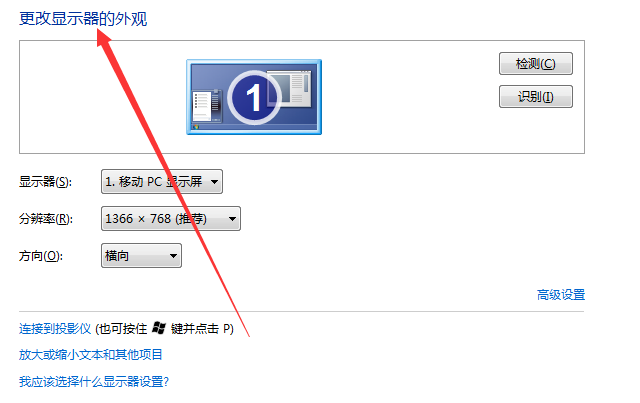
Display-Farbstich, Display-Flimmern, Display-Farbanomalie:
1 Wenn das Display einen allgemeinen Farbstich aufweist, liegt dies hauptsächlich an einem Problem mit dem Codec-Stromkreis im Display,
2 oder einige geringfügige Die Entladung des Kondensators führt dazu, dass die Kathodenröhre der drei Primärfarben nicht mehr mit Strom versorgt wird, was zu einer Fehlfunktion eines der drei Farbsignale führt.
3. Ihrem Monitor fehlen grüne Signale und nur rote und blaue Signale, was dazu führt, dass der Bildschirm farbstichig erscheint.
4. Da es bald wieder normal wird, ist die Wahrscheinlichkeit einer Beschädigung des Monitor-Codec-Stromkreises gering, was wahrscheinlich mit der Temperatur der Systemsoftware zusammenhängt
5 Grafikkarte und Monitorbuchse, wenn die Umgebungstemperatur steigt. Wenn sich die Metallkontaktstelle ausdehnt, wird die Verbindung wiederhergestellt.
6. Lösung: Schließen Sie den Monitor zur Verwendung an einen anderen Server an. Wenn der Fehler behoben ist, liegt möglicherweise ein Grafikkartenfehler vor.
7. Wenn der Fehler weiterhin besteht, liegt möglicherweise ein Fehler am Monitor selbst oder an der Monitorkabelbuchse vor.
8. Überprüfen Sie vor allem, ob der Metallstift der Monitorkabelbuchse gebrochen oder verbogen ist. Wenn es nicht in Ordnung ist, ersetzen Sie einfach den Monitor durch ein neues Kabel und versuchen Sie es erneut.
Farbstich auf dem Display:
1. Problem mit dem Netzstecker oder dem Ladekabel des Mobiltelefons.
2. Problem mit der Monitorbildröhre (Reparatur empfohlen).
3. Gibt es ein Problem mit der Grafikkarte oder dem Grafikkartenlaufwerk (versuchen Sie es mit einem anderen).
Flash-Bildschirm:
1. Die Bildwiederholfrequenz muss 85 Hz nicht überschreiten und sollte nur 75 Hz betragen.
2. Gibt es ein Problem mit der Grafikkarte oder dem Grafikkartentreiber?
3. Gibt es unter den Einsatzbedingungen Störsignale?
4. Die Spannung ist instabil, das Display selbst ist defekt und die elektronischen Komponenten im Display sind entlötet usw.

Die Diagnose häufiger Grafikkartenfehler lautet wie folgt:
1. Schlechter Kontakt der Grafikkarte:
Schlechter Kontakt der Grafikkarte verursacht normalerweise Probleme wie Unfähigkeit zum Booten und einen Alarmton oder ein instabiles System Software steckt fest.
Die Hauptursache für einen schlechten Kontakt der Grafikkarte ist hauptsächlich Oxidation des rotgoldenen Fingers der Grafikkarte, Staub, schlechte Qualität der Grafikkarte oder Probleme mit der Hauptgehäusepartition usw.
Bei schlechtem Kontakt, der durch Oxidation des Rotgoldfingers verursacht wird, können Sie den Rotgoldfinger mit einem Radiergummi reinigen, um das Problem zu beheben. Bei schlechtem Kontakt, der durch Staub verursacht wird, kann dies im Allgemeinen nach dem Entfernen des Staubs behoben werden.
Bei schlechtem Kontakt, der durch die Qualität der Hardwarekonfiguration verursacht wird, wird dies normalerweise anhand der Austauschmethode überprüft, und zur Lösung wird im Allgemeinen der Austausch der Grafikkarte verwendet.
Bei dem durch das Hauptgehäuse-Partitionsproblem verursachten schlechten Kontakt kann die Grafikkarte normalerweise nicht vollständig in den Grafikkarten-Speichersteckplatz eingesetzt werden. Sie können das Hauptgehäuse austauschen, um es zu beseitigen.
2. Kompatibilitätsprobleme:
Ein Fehler im Kompatibilitätsmodus führt normalerweise dazu, dass der Computer nicht startet und ein Alarm ertönt, die Systemsoftware instabil ist und hängen bleibt oder ungewöhnliche Geräusche auf dem Bildschirm auftreten.
Grafikkartenkompatibilitätsfehler treten normalerweise auf, wenn der Computer gerade erst installiert oder aktualisiert wird. Er wird häufig durch Kompatibilitätsprobleme zwischen dem Motherboard und der Grafikkarte verursacht oder der rote Goldfinger des Motherboard-Steckplatzes und der Grafikkarte können nicht vollständig kontaktiert werden.
Bei Fehlern im Kompatibilitätsmodus der Grafikkarte wird normalerweise die Austauschmethode zur Überprüfung verwendet und die Grafikkarte wird normalerweise ausgetauscht, um den Fehler zu beheben.
3. Schäden und Ausfälle elektronischer Komponenten der Grafikkarte:
Schäden und Ausfälle elektronischer Komponenten der Grafikkarte führen normalerweise dazu, dass der Computer nicht gestartet werden kann, die Systemsoftware instabil ist und hängen bleibt, der Bildschirm flackert und andere Fehlfunktionen auftreten.
Schäden an elektronischen Komponenten der Grafikkarte umfassen im Allgemeinen Schäden am Grafikkarten-Verarbeitungschip, Schäden am Grafikkarten-BIOS, Schäden am unabhängigen Grafikkartenspeicher, Schäden am Grafikkartenkondensator oder Schäden an der Feldeffektröhre usw.
Bei Schäden an elektronischen Komponenten der Grafikkarte ist es im Allgemeinen erforderlich, jedes Signal im Stromkreis der Grafikkarte sorgfältig zu messen, um die beschädigte elektronische Komponente zu identifizieren. Nachdem Sie die beschädigte elektronische Komponente gefunden haben, ersetzen Sie sie einfach.
4. Grafikkarten-Übertemperaturfehler:
Da der Grafikkartenchip beim Betrieb viel Wärme erzeugt, benötigt er bessere Wärmeleitungsbedingungen. Wenn der Lüfter beschädigt ist, wird die Grafikkarte überhitzt und kann nicht normal arbeiten.
Übertemperaturfehler von Grafikkarten führen häufig zu Systeminstabilität, Hängenbleiben, Bildschirmflimmern und anderen Fehlern. Sollte die Grafikkarte überhitzen, tauschen Sie einfach den Lüfter aus.
5. Grafikkartentreiberfehler:
Grafikkartentreiberfehler führen häufig zu Systeminstabilität, Hängenbleiben, Bildschirmflimmern, unvollständigen Grafiken und anderen Fehlern.
Grafikkartentreiberfehler umfassen hauptsächlich den Verlust des Grafikkartentreibers, Kompatibilitätsprobleme zwischen dem Grafikkartentreiber und dem Betriebssystem, Schäden am Grafikkartentreiber, die Unfähigkeit, den Grafikkartentreiber zu installieren usw.
Bei Problemen mit Grafikkartentreibern besteht der erste Schritt darin, unter „Netzwerkadapter“ zu prüfen, ob Treibersoftware für die Grafikkarte vorhanden ist. Wenn nicht, installieren Sie diese einfach neu.
Wenn ja, liegt es aber am Grafikkartentreiber! ", was darauf hinweist, dass der Grafikkartentreiber nicht zusammengestellt ist, die Versionsnummer der Treibersoftware falsch ist, die Treibersoftware mit dem Betriebssystem kompatibel ist usw.
Löschen Sie im Allgemeinen den Grafikkartentreiber und installieren Sie ihn erneut. Wenn er danach immer noch vorhanden ist Nach der Installation können Sie eine neue Version der Treibersoftware herunterladen.
Wenn Sie den Grafikkartentreiber nicht installieren können, liegt normalerweise ein Problem mit der Treibersoftware oder ein Problem mit der Registrierungsdatei vor.
6. CMOS-Einstellungsfehler:
Der CMOS-Einstellungsfehler wird durch eine falsche Einstellung relevanter Optionen im CMOS verursacht.
Zu den häufigsten CMOS-Einstellungsfehlern gehören hauptsächlich: Motherboard mit integrierter Grafikkarte, die Grafikkarten-Abschirmungsoption im CMOS ist nicht richtig eingestellt.
Zum Beispiel ist die Optionseinstellung „AGPDriverivingControl“ falsch (normalerweise sollte sie „AUTO“ sein),
Die Optionseinstellung „AGPApertureSize“ ist falsch: Probleme mit der Optionseinstellung „FASTWriteSupported“ usw.
Wenn die CMOS-Einstellungen falsch sind, können Sie normalerweise die Standardeinstellungen laden und die BIOS-Werte ändern.
7. Grafik-CPU-Übertaktungsproblem:
Grafik-CPU-Übertaktungsproblem bezieht sich auf einen Computerfehler, der durch eine Erhöhung der Geschwindigkeit der Grafikkarte und eine Erhöhung der Ausgangsleistung der Grafikkarte während der Nutzung verursacht wird.
Nachdem ein Problem auftritt, können Sie die Frequenz auf die Werkseinstellungen zurücksetzen.
Wenn Sie ein Upgrade benötigen, wird empfohlen, Driver Wizard 2008 zu installieren. Nach der Installation verwenden Sie die automatische Upgrade-Funktion.
Es wird automatisch die neueste Version des Treibers installiert und heruntergeladen, einschließlich Netzwerkanschlüssen, externen Soundkarten und Grafiken Karten, USB usw., wodurch die Suche und der mühsame Zusammenbau entfallen.
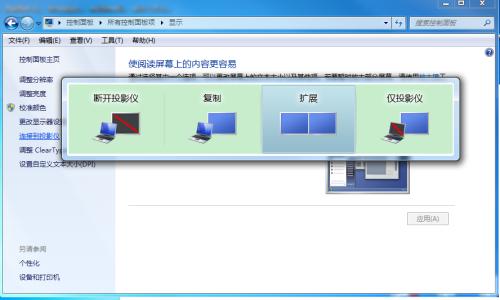
Das obige ist der detaillierte Inhalt vonLösung für Win7-Monitor-Farbanomalien. Für weitere Informationen folgen Sie bitte anderen verwandten Artikeln auf der PHP chinesischen Website!

